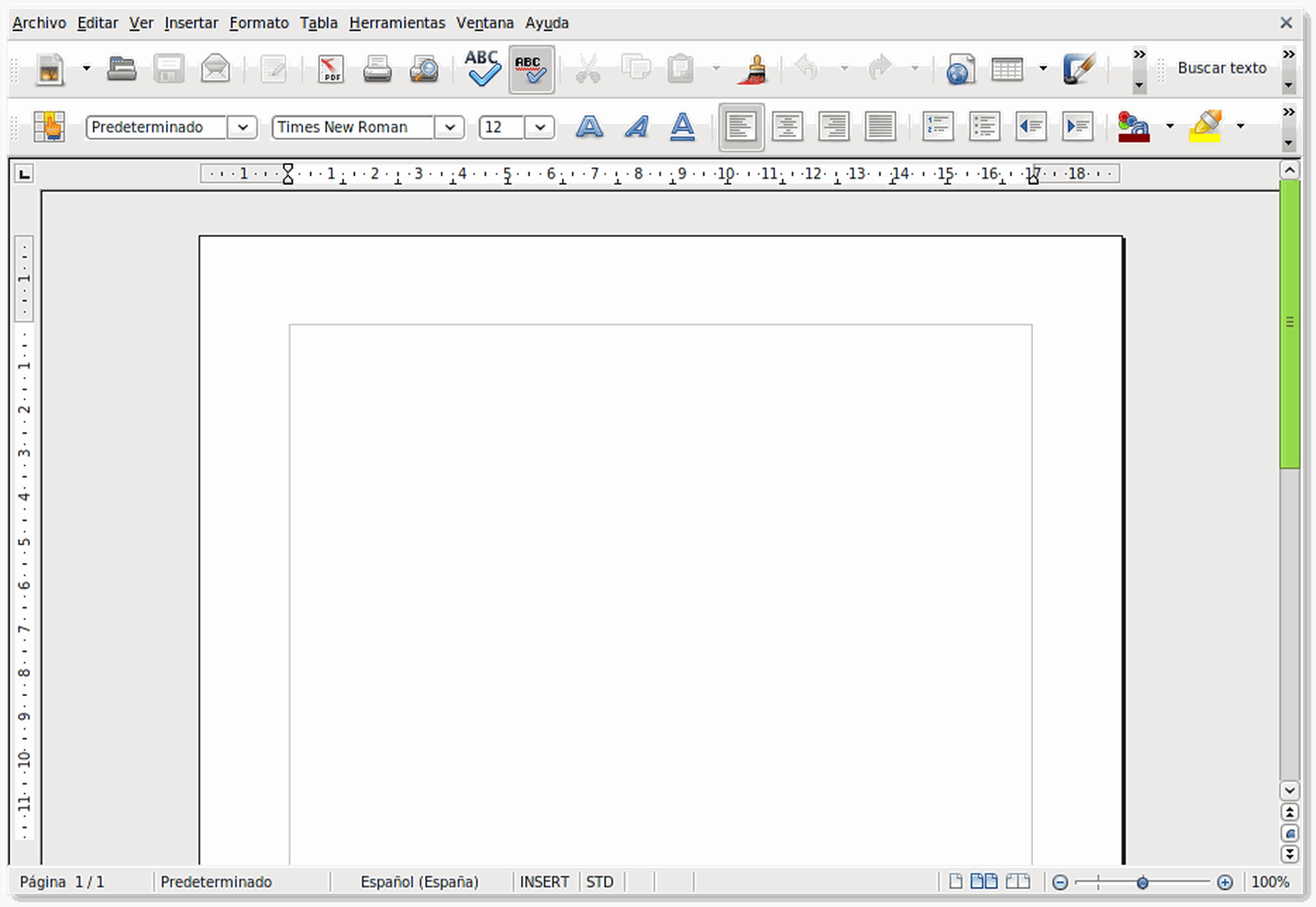Cómo imprimir un correo de Gmail
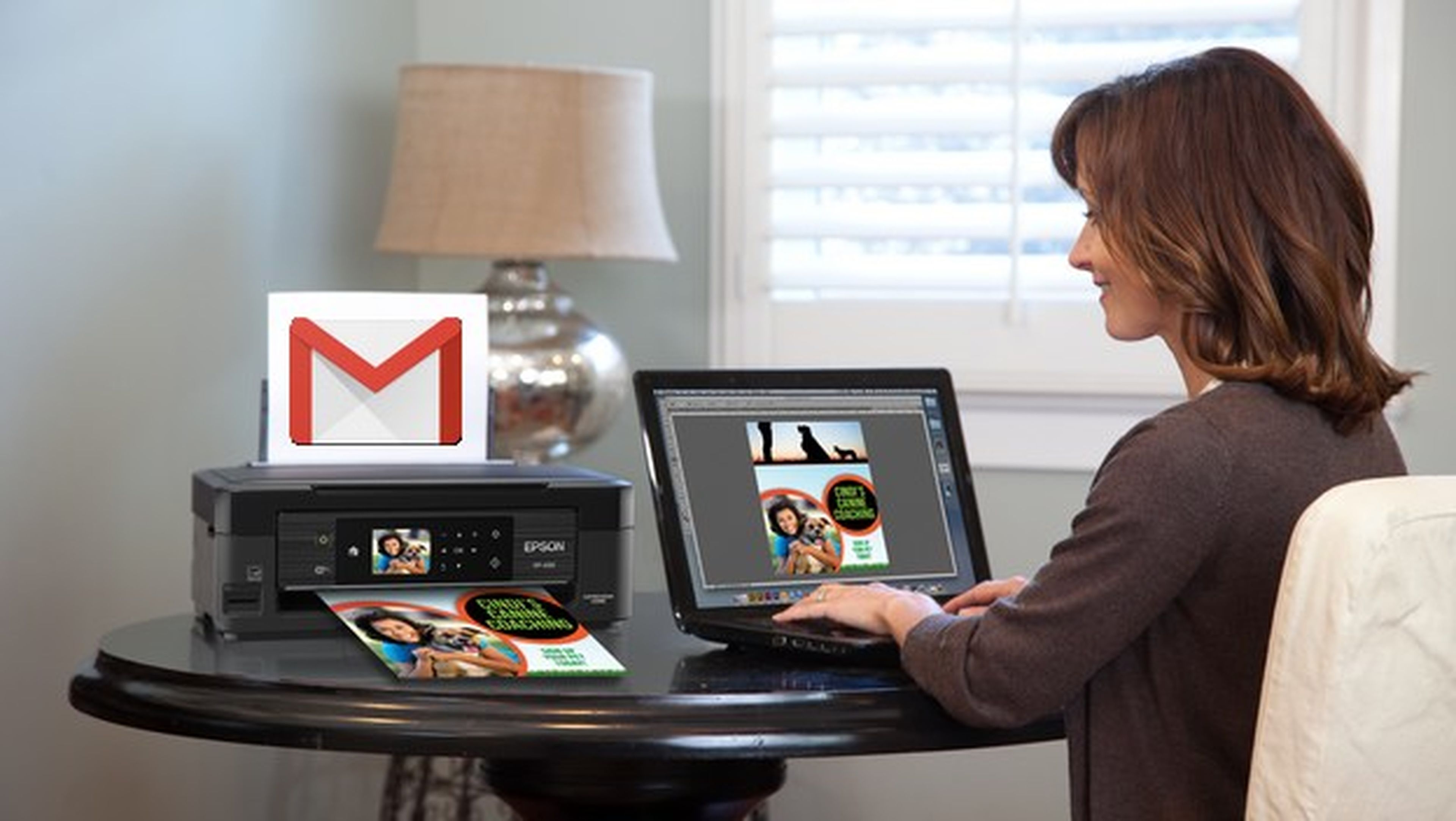
Cada vez usamos menos el papel, especialmente cuando hablamos de mensajes, pero es bastante común recibirun correo que nos interesa imprimiren papel: una factura, un contrato, un foto, datos personales, etc.
Como es lógico Gmail incluye una opción de imprimir, pero no es tan intuitiva como debería. Si abres un mensaje e intentas imprimirlo con el icono de Imprimir, por defecto se imprime toda la conversación en la que aparece el mensaje.
En la mayoría de los casos no necesitamos eso, solo queremos el mensaje individial, así que vamos a ver cómo imprimir un correo de Gmail.
Imprime toda la conversación
Cuando abres un mensaje en Gmail y pulsas en el icono con forma de impresora, en el lateral derecho, el cartel que aparece, Imprime todo, ya nos da una pista de lo que hace:
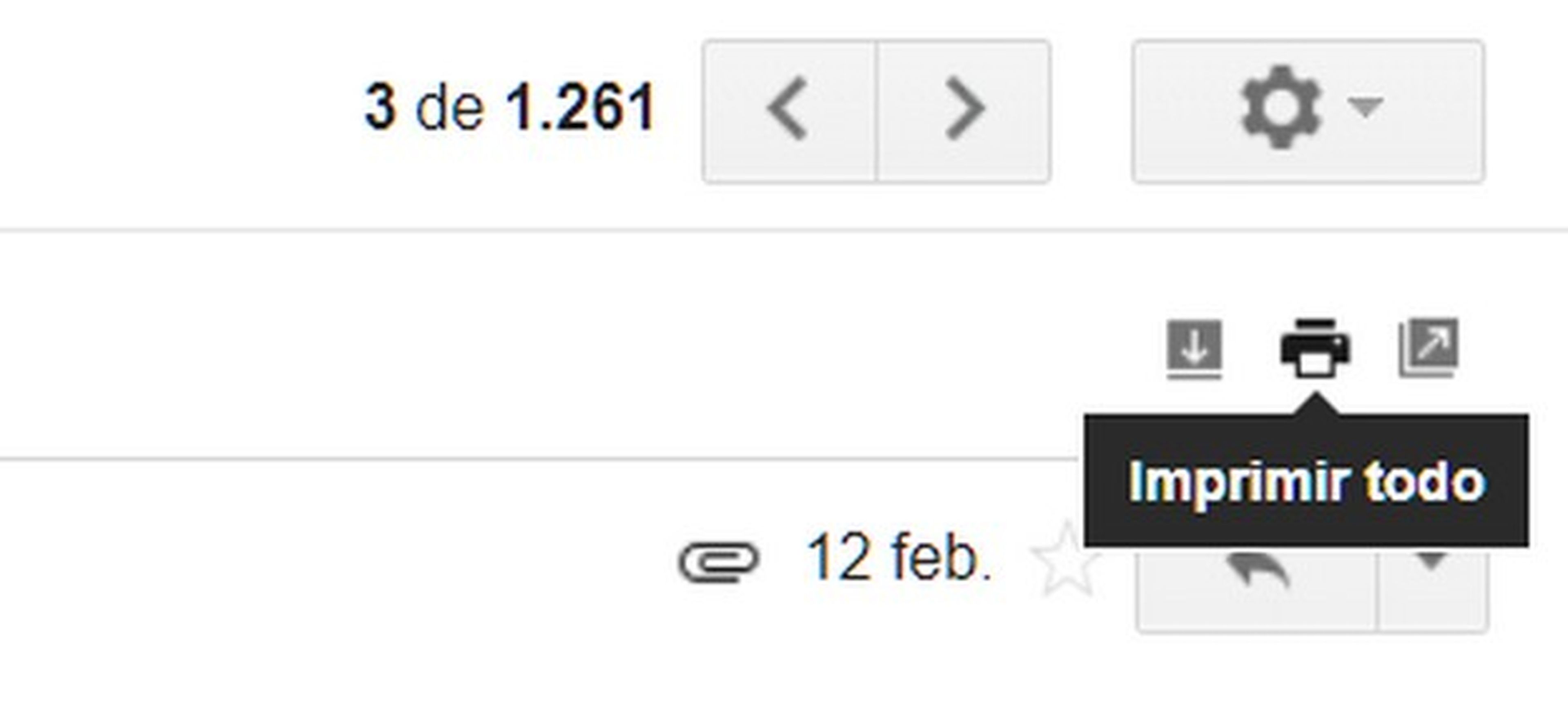
Aunque tengas abierto un mensaje individual, por defecto se imprime toda la conversación en donde aparece el mensaje.
Es la única forma de imprimir los entrecomillados, así que usa esta opción cuando los necesites.
Imprime un correo individual en Gmail
Si solo necesitas un mensaje específico, hay que hacer un paso más.
Abre el mensaje que quieres imprimir. Asegúrate de que está desplegado, pulsando en su cabecera. A continuación toca en el icono con forma de flecha que apunta hacia abajo, en el lateral derecho del mensaje. Es un menú desplegable. Aquí dentro verás la orden Imprimir, que a diferencia de la anterior imprime únicamente el mensaje actual:
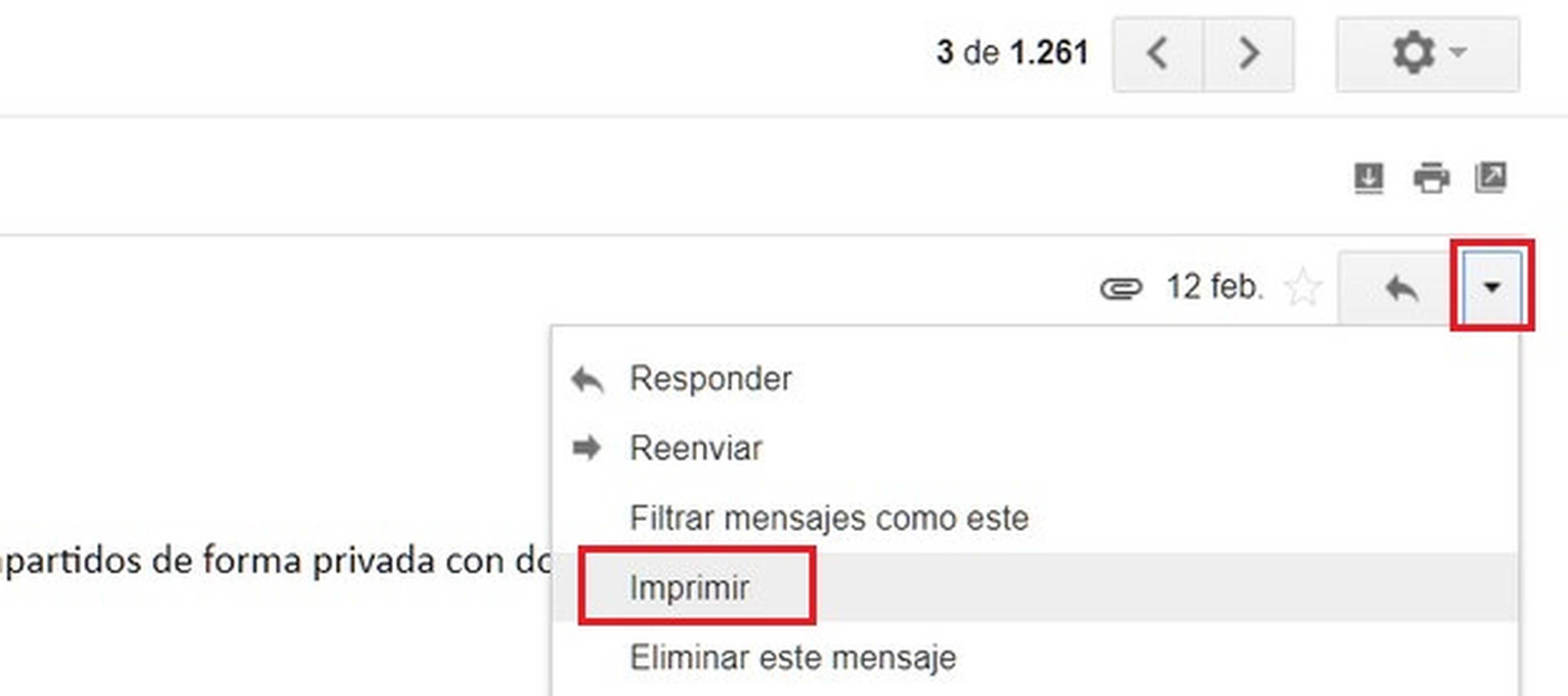
Como puedes ver, imprimir un correo en Gmail es una operación sencilla, pero no es inmediato: exige entrar en un menú desplegable.
Descubre más sobre Juan Antonio Pascual Estapé, autor/a de este artículo.
Conoce cómo trabajamos en Computerhoy.